CAD绘制三维立体方墩的步骤
CAD绘制三维立体方墩的步骤
CAD可以用来绘制机械设计的2D和3D图形,今天给大家分享一个三维立体图形——方墩的绘制步骤,感兴趣的话一起来看看吧。
1.启动CAD软件,进入图纸编辑界面后首先将视图环境切换至“西南等轴测”,在【实体】——【图元】中选中长方体,然后进行绘制,画出一个长100、宽100、高200的长方体。然后用同样的操作再画一个长宽高为100、69、50的长方体。用直线绘图工具在两个立体图形之间画两条直线,最后把高50的长方体移动到另一个长方体的直线中点上。
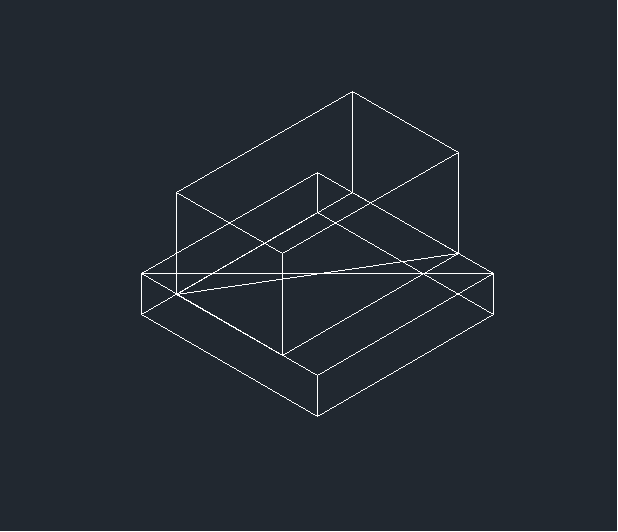
2.接着在高为50的长方体上面画一条直线,然后以直线的中点为圆心画一个直径40,高50的圆柱体,然后同样的操作在这个圆柱体的上面再画一个直径30,高120的圆柱体。
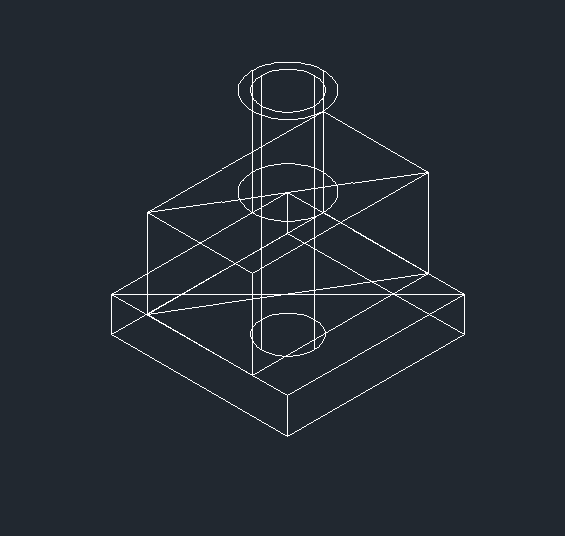
3.最后把所有绘制的直线都删除,在高50的长方体上在画一条直线,同样操作画一个直径30、高100的圆柱体,如图所示:
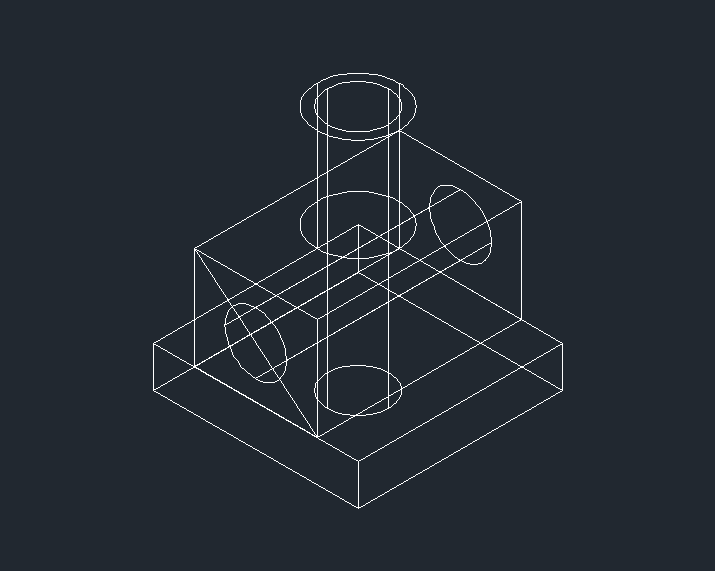
4.最后用【UNI】并集命令,选中两个长方体和直径40的圆柱体,再用【SUB】差集命令,选择刚刚利用并集命令合成的整体图形,按下空格,然后再选直径30的圆柱体。然后根据需要对图像进行上色,就完成了。
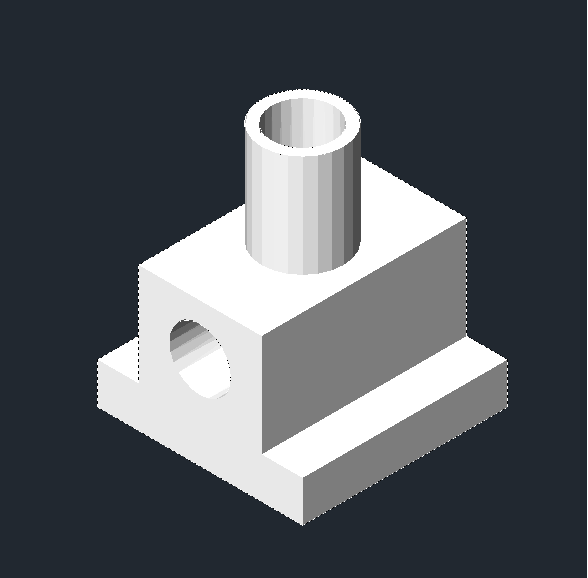
推荐阅读:CAD如何设计旋转楼梯


























